Si vous souhaitez obtenir la musique de fond d'une vidéo FLV ou extraire l'audio d'un film FLV en anglais pour vous entraîner, que feriez-vous ? La réponse est de convertir FLV en MP3 avec un convertisseur vidéo FLV. MiniTool Movie Maker publié par MiniTool est votre meilleur choix.
Tout le monde sait qu'il y a des images et des sons dans la vidéo, alors que l'audio n'a que du son. Parfois, vous voudrez peut-être transformer vos vidéos MV préférées, vos clips musicaux en ligne, vos répliques classiques de films, etc. en sonneries de téléphone portable ou les télécharger sur votre appareil MP3 pour les écouter.
Cependant, la plupart des vidéos sur le Web sont au format de fichier FLV, ce qui signifie que vous devez convertir la vidéo en audio. Alors, comment convertir FLV en MP3 ? Cet article recommande 5 outils efficaces pour convertir le format FLV au format MP3.
FLV contre MP3
FLV
FLV est l'abréviation de Flash Video. Il est utilisé pour diffuser du contenu vidéo numérique (par exemple, des émissions de télévision, des films, etc.) sur Internet à l'aide d'Adobe Flash Player version 6 et versions ultérieures. Le format FLV peut être facilement importé dans Flash à une vitesse extrêmement rapide et peut être utilisé pour protéger les droits d'auteur. Le format vidéo FLV est non seulement à faible volume, mais convient également au développement de réseaux. La vidéo Flash est depuis longtemps le format vidéo standard utilisé par presque toutes les vidéos intégrées sur Internet.
Avantages :
- La taille du fichier est petite.
- C'est facile à transférer et à partager.
Inconvénients :
- La qualité vidéo n'est pas bonne.
- Il n'est pas pris en charge par de nombreux joueurs.
Article connexe :
MP3
MP3 est une technologie de compression audio, dont le nom complet est Motion Picture Experts Group Audio Layer III (MP3). Il est conçu pour réduire considérablement la quantité de données audio. Grâce à la technologie MPEG Audio Layer 3, la musique est compressée dans un fichier plus petit avec un taux de compression de 1:10 ou même 1:12. Cela vous permet ensuite d'obtenir des centaines de chansons sur un CD et cela a également ouvert un nouveau marché sur Internet - le marché du téléchargement, car les temps de téléchargement ont été considérablement réduits.
Avantages :
- Le fichier audio au format MP3 a une capacité de stockage inférieure à celle des autres fichiers au format audio.
- La fréquence d'échantillonnage de la musique de compression au format MP3 est variée, vous pouvez utiliser une fréquence d'échantillonnage de 64 Kbit/s ou moins pour économiser de l'espace, ou utiliser la norme de 320 Kbit/s pour obtenir une qualité sonore très élevée.
Inconvénients :
- Le codage audio au format MP3 a un taux de compression élevé, tout en gardant essentiellement la partie audio basse non déformée, mais en sacrifiant la qualité de la partie audio haute de 12 KHz à 16 KHz.
Vous pourriez être intéressé par :FLAC en MP3
Pourquoi convertir FLV en MP3
Le format MP3 compresse les fichiers audio dans une taille gérable sans altérer considérablement la qualité d'une manière que la plupart d'entre nous remarqueraient. Par conséquent, les fichiers audio peuvent être téléchargés plus rapidement et plus de musique peut tenir sur un appareil, un CD ou un ordinateur. FLV en MP3 est l'une des conversions les plus courantes car le format MP3 est le plus polyvalent et peut être lu sur une variété d'appareils. En convertissant FLV en MP3, les utilisateurs peuvent obtenir la musique de fond de la vidéo FLV ou extraire l'audio d'un film FLV en anglais pour s'entraîner.
5 meilleurs convertisseurs FLV en MP3
Comment convertir FLV en MP3 ? Qu'il s'agisse de votre fichier audio ou de votre fichier vidéo, vous pouvez convertir n'importe quel fichier au format souhaité à l'aide d'un convertisseur vidéo performant. Ce qui suit présentera 5 meilleurs convertisseurs vidéo capables de convertir les formats audio FLV en MP3. MiniTool Movie Maker, publié par MiniTool, devrait être votre premier choix.
#MiniTool Movie Maker (Bureau)
Il s'agit d'un convertisseur FLV en MP3 gratuit sans publicité, qui vous aide à importer différents types de fichiers :vidéo (MKV, RMVB, 3GP, MOV, FLV, MP4, MPG, VOB, WMV), photo (JPG, JPEG, BMP, ICO , PNG, GIF) et audio (WAV, MP3, FLAC, M4R).
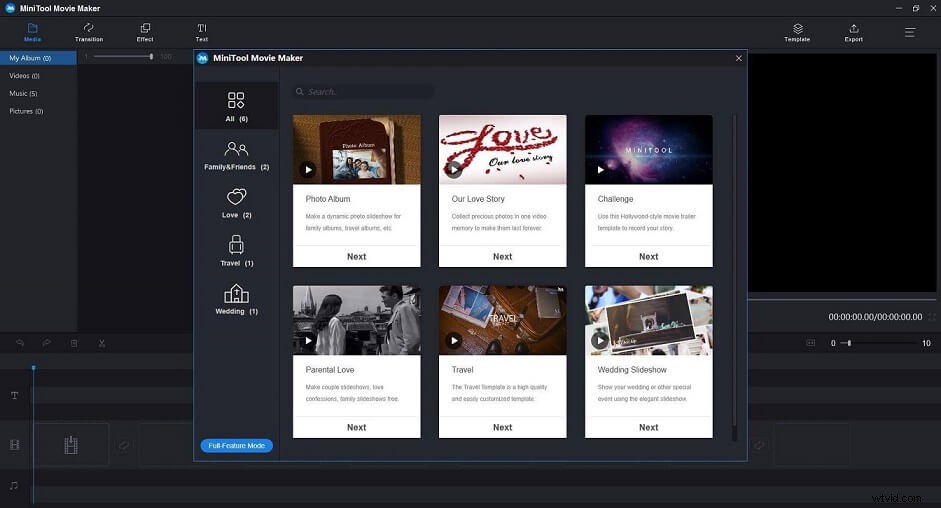
En plus de changer de format vidéo, ce convertisseur vidéo gratuit comprend également de nombreuses autres fonctionnalités excellentes.
- Proposer différents types de modèles, ce qui facilite la création d'une vidéo sympa.
- Prise en charge de la combinaison de vidéos en une seule.
- Offrez une chronologie simple et intuitive.
- Prend en charge de nombreuses transitions et effets populaires.
- Ajoutez du texte (titres, légendes et générique) à la vidéo.
- Diviser/découper/faire pivoter la vidéo et modifier la luminosité, le contraste et la saturation de la vidéo.
- Exporter des vidéos dans des formats vidéo Internet courants, notamment MP4, AVI, MOV, WMV, F4V, MKV, TS, 3GP, MPEG2, WEBM, GIF, MP3, etc.
- Modifiez la résolution vidéo pour réduire la taille du fichier vidéo.
- Enregistrer la vidéo sur différents appareils.
#Convertisseur Vidéo Ultime (Desktop)
Aiseesoft Video Converter Ultimate est le meilleur logiciel de conversion FLV en MP3 qui vous aide à convertir facilement n'importe quelle vidéo FLV en audio MP3 avec une haute qualité et une vitesse de conversion rapide. Téléchargez gratuitement ce convertisseur FLV en MP3 pour l'essayer.
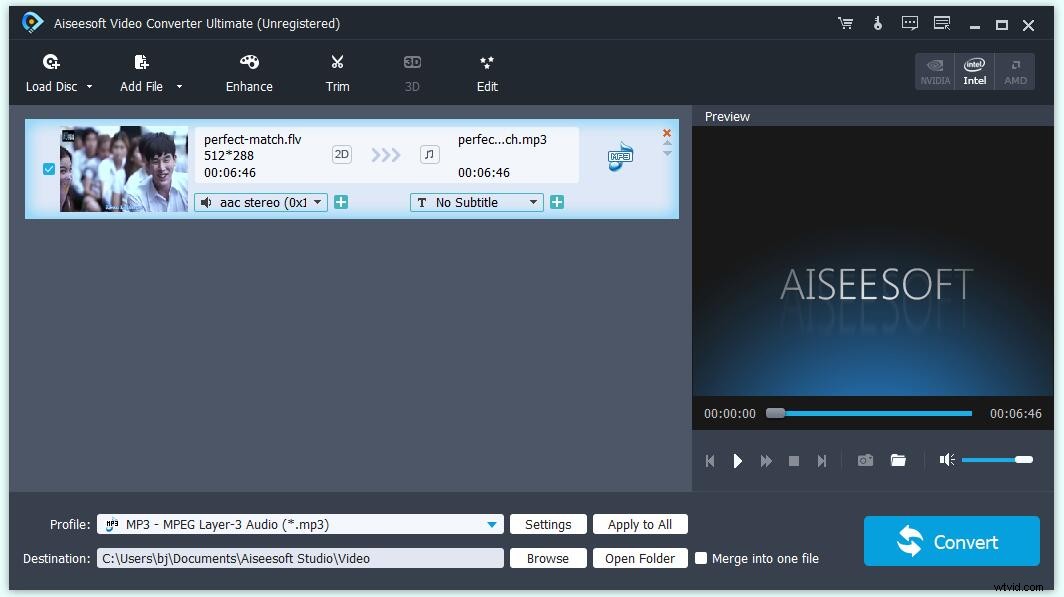
#ZAMZAR (En ligne)
ZAMZAR est un convertisseur de fichiers en ligne qui permet aux utilisateurs de convertir des fichiers sans avoir à télécharger d'outils logiciels et prend en charge plus de 1 200 types de conversion différents. Une fois la conversion terminée, les utilisateurs peuvent immédiatement télécharger le fichier à partir d'un navigateur Web ou choisir de recevoir un e-mail avec un lien pour télécharger le fichier converti. Cependant, le lien de téléchargement n'est valable que 24 heures, vous devez enregistrer le fichier converti dans un délai d'un jour.
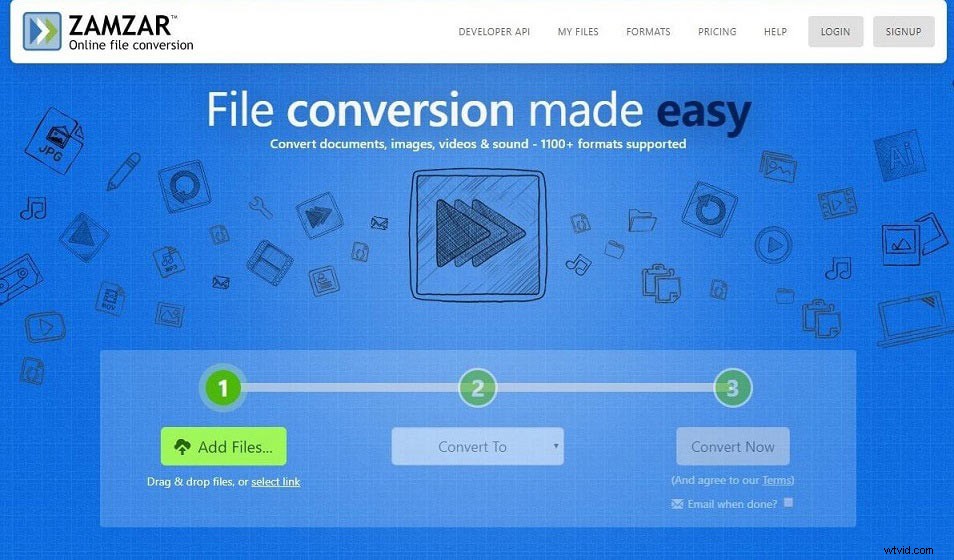
#Conversion en ligne (en ligne)
Online Convert est une application Web gratuite de conversion multimédia en ligne qui vous permet de convertir presque tous les fichiers audio, vidéo, image, document, eBook et archieve en différents formats sans avoir à installer de logiciel sur votre ordinateur. Plus important encore, son service est entièrement gratuit.
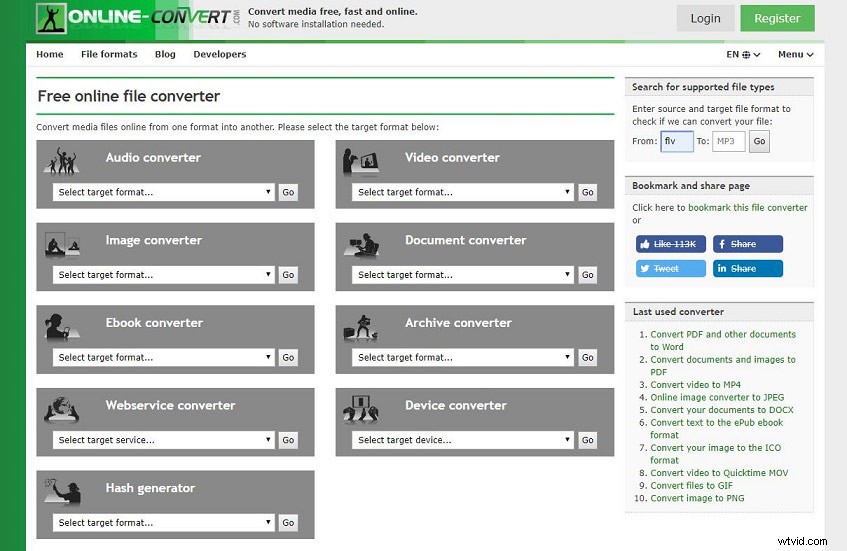
#Conversion (en ligne)
Convertio est un logiciel qui convertit des fichiers en ligne d'un format à un autre. Le logiciel vous permet de télécharger des fichiers vers d'autres applications telles que Google Drive et Dropbox. Vous pouvez démarrer une conversion et quitter l'application, puis attendre que vos fichiers soient téléchargés avec succès sur votre stockage cloud.
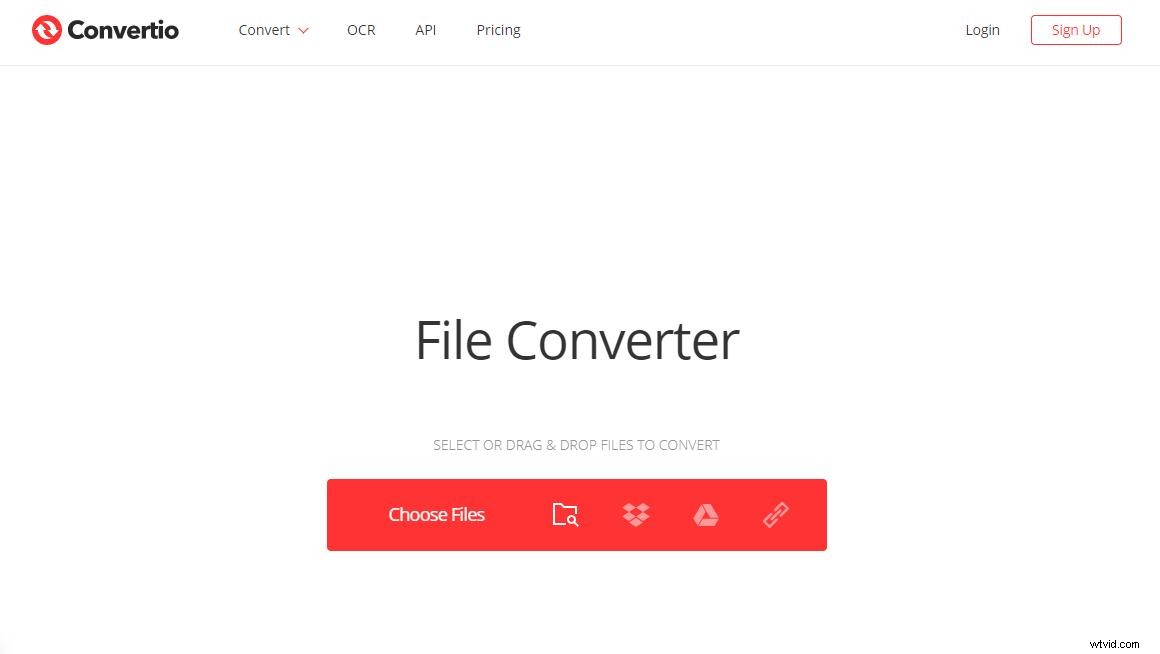
Article recommandé :5 meilleurs découpeurs MP3 gratuits pour diviser et découper facilement des MP3
Comparaisons entre les convertisseurs de bureau et en ligne
Lorsque vous souhaitez extraire l'audio d'une vidéo au format FLV, un convertisseur est exactement ce dont vous avez besoin. Les éléments ci-dessus ont discuté de 2 convertisseurs de bureau et de 3 convertisseurs en ligne. Alors convertisseur de bureau et convertisseur en ligne, lequel est le meilleur ?
Convertisseur de bureau
Avantages :
- Une fois configuré, il se trouve sur votre ordinateur et vous n'avez pas besoin d'avoir accès à Internet pour l'utiliser.
- Les convertisseurs de bureau sont plus sûrs car vous n'avez pas à abandonner le contrôle du document que vous souhaitez convertir.
- Il peut prendre en charge la conversion de plusieurs fichiers en une seule fois.
Inconvénients :
- Il est obligatoire de télécharger le logiciel.
- Le logiciel que vous téléchargez peut avoir une mauvaise interaction avec d'autres programmes sur votre ordinateur ou introduire des virus sur votre ordinateur.
Convertisseur en ligne
Avantages :
- C'est beaucoup plus simple puisque vous n'avez pas besoin de télécharger ni d'installer de logiciel.
- Il prend généralement en charge davantage de formats de fichiers.
Inconvénients :
- Vous ne pouvez utiliser le convertisseur en ligne que lorsque vous avez accès à Internet.
- La vitesse d'Internet influencera la vitesse de conversion.
- Le nombre de conversions par jour peut être limité.
- De nombreuses annonces apparaissent sur le site Web.
En conclusion, les convertisseurs de bureau sont bien meilleurs que les convertisseurs en ligne. Avec les convertisseurs de bureau, vous pouvez convertir des fichiers à tout moment et n'importe où et vous pouvez également modifier les fichiers comme vous le souhaitez avant la conversion.
Comment convertir FLV en MP3
Ce qui précède a discuté de quelques convertisseurs vidéo faciles à utiliser. N'importe lequel d'entre eux peut répondre à vos exigences de conversion de fichiers, mais si vous souhaitez que le logiciel effectue de nombreuses autres opérations en plus de la simple conversion, alors MiniTool Movie Maker est le meilleur choix que vous puissiez essayer. Ce convertisseur FLV en MP3 simple et gratuit peut vous aider à convertir rapidement FLV en MP3 tant que vous suivez les instructions ci-dessous.
Étape 1. Téléchargez, installez et lancez MiniTool Movie Maker sur votre PC.
Étape 2. Fermez la fenêtre des modèles de films ou appuyez sur Mode complet pour entrer dans son interface principale.
Étape 3. Sélectionnez Importer des fichiers multimédias pour importer le fichier FLV dans ce programme.
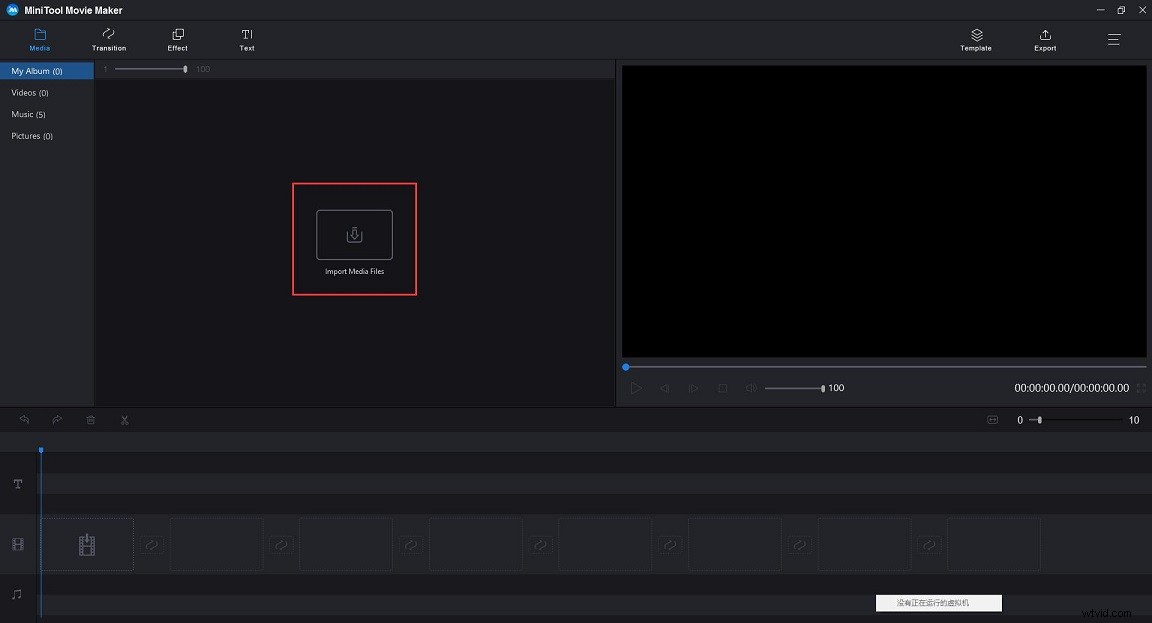
Étape 4. Cliquez sur + pour ajouter le fichier FLV à la chronologie ou faites-le glisser et déposez-le sur la chronologie.
Étape 5. Maintenant, éditez la vidéo comme vous le souhaitez. Par exemple, vous pouvez effectuer un fondu entrant ou sortant de l'audio.
Étape 6. Cliquez sur Exporter dans la barre d'outils, et la fenêtre d'exportation apparaîtra.
Étape 7. Dans cette fenêtre, veuillez sélectionner MP3 comme format de sortie. Si vous le souhaitez, vous pouvez saisir un nom pour le fichier audio, spécifier l'emplacement du magasin et sélectionner une résolution appropriée. Cliquez ensuite sur Exporter bouton à nouveau.
Ensuite, MiniTool Movie Maker commence à convertir FLV en MP3. En fait, MiniTool Movie Maker prend non seulement en charge la conversion de FLV en MP3, mais également de MP4 en MP3, de MKV en MP4, etc.
Avantages :
- Il n'y a pas de publicité ni de logiciel groupé pendant le processus d'installation.
- Il possède une interface simple et conviviale, extrêmement facile à utiliser pour les débutants.
- Il vous permet de modifier le fichier FLV avant de le convertir.
- Il fournit des conversions à grande vitesse.
- Il n'y a pas de limite sur le nombre de conversions et de téléchargements.
- Il n'y a pas de filigrane sur les fichiers convertis.
Inconvénient :il ne prend en charge que Windows 10/8/7.
Article connexe :MOV en MP3
Astuce bonus – Télécharger des fichiers FLV
Cinq convertisseurs utiles sont présentés ci-dessus, mais il y a un sérieux problème. Certains convertisseurs FLV en ligne (Zamzar, OnlineVideoConverter) ne prennent pas en charge la conversion du fichier FLV en ligne en MP3 via un lien de site Web, ce qui signifie que vous devez d'abord télécharger le fichier FLV en ligne sur votre PC, puis l'ajouter au programme. Alors, comment télécharger le fichier FLV en ligne que vous souhaitez convertir ? 3 approches différentes sont les suivantes :
Vous pourriez être intéressé par :2 façons de télécharger des vidéos Flash avec succès
Bureau de téléchargement FLV - FLV.com FLV Downloader
FLV.com FLV Downloader est une application gratuite qui vous aide à enregistrer des vidéos en ligne à partir de plus de 50 sites vidéo (YouTube, Vimeo, RedTube) sur votre PC Windows ou votre appareil mobile. Cette application de téléchargement FLV comprend également un convertisseur FLV intégré afin que vous puissiez télécharger et convertir des vidéos vers d'autres formats populaires tels que FLV en WMV, leur permettant d'être lus sur Windows Media Player. Outre le meilleur téléchargeur FLV, FLV.com propose également un excellent lecteur FLV.
Plugins de téléchargement FLV – Téléchargeur de vidéos Flash
Flash Video Downloader est l'un des meilleurs plugins de téléchargement FLV pour Chrome qu'une personne peut utiliser pour télécharger gratuitement des fichiers vidéo. Il prend en charge plusieurs formats vidéo dont le FLV et ses fonctionnalités sont très fiables et efficaces. Avec l'aide de ce téléchargeur Chrome FLV, une personne peut regarder et revoir le contenu d'une vidéo pendant que son processus de téléchargement est toujours en cours.
Téléchargeurs FLV en ligne - CloudConvert
CloudConvert est un téléchargeur en ligne FLV décent qui facilite le téléchargement de vidéos YouTube FLV. La meilleure caractéristique du téléchargeur est la prise en charge de la sélection de fichiers à partir de Google Drive, Dropbox, OneDrive et Box. De plus, ce téléchargeur FLV fonctionne comme un excellent convertisseur et prend en charge la conversion de fichiers dans plus de 200 formats.
Cet article traite des 5 meilleurs convertisseurs et des étapes détaillées pour convertir FLV en MP3. Après comparaison, je préfère MiniTool Movie Maker.
Conclusion
Maintenant c'est ton tour. Essayez d'extraire l'audio de clips FLV, de films et d'émissions en direct en MP3 de haute qualité. Si vous avez des questions ou des suggestions à ce sujet, veuillez nous en informer via [email protected] ou les partager dans la section des commentaires ci-dessous.
FAQ FLV vers MP3
Comment puis-je convertir FLV en MP3 ?- Lancez MiniTool Movie Maker.
- Cliquez sur Importer des fichiers multimédias pour importer le fichier FLV.
- Faites-le glisser et déposez-le sur la chronologie.
- Cliquez sur Exporter en haut à droite.
- Sélectionnez MP3 comme format de sortie et cliquez sur Exporter.
- Téléchargeur MiniTool uTube
- Téléchargeur vidéo YTD
- Téléchargeur 4K
- Tout convertisseur vidéo
- Convertisseur vidéo en ligne
- Ouvrez le lecteur VLC et accédez à Média .
- Sélectionnez Convertir/Enregistrer .
- Cliquez sur Ajouter… .
- Naviguez jusqu'au fichier que vous souhaitez convertir et appuyez sur Ouvrir .
- Appuyez sur Convertir/Enregistrer .
- Sélectionnez un profil correct, cliquez sur Parcourir pour choisir un dossier de destination.
- Cliquez sur Démarrer .
- Ouvrez SoundCloud Downloader sur votre navigateur.
- Collez l'URL SoundCloud dans la case et appuyez sur Télécharger .
- Téléchargez le fichier MP3 sur votre ordinateur.
